Można pokazać wszystkie ukryte linie lub wybrane operacje i komponenty w dokumentach rysunków. Można ukryć lub pokazać krawędzie w wysokiej jakości (nie w jakości roboczej) widoków rysunków.
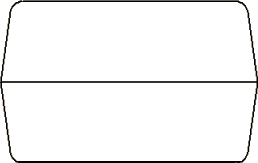
|
Widok z Ukryte linie usunięte . . |
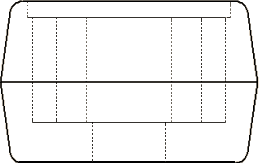
|
| Ukryte linie są widoczne. |
Do operacji tej można uzyskać dostęp przy użyciu menu skrótów lub w oknie dialogowym Właściwości widoku rysunku.